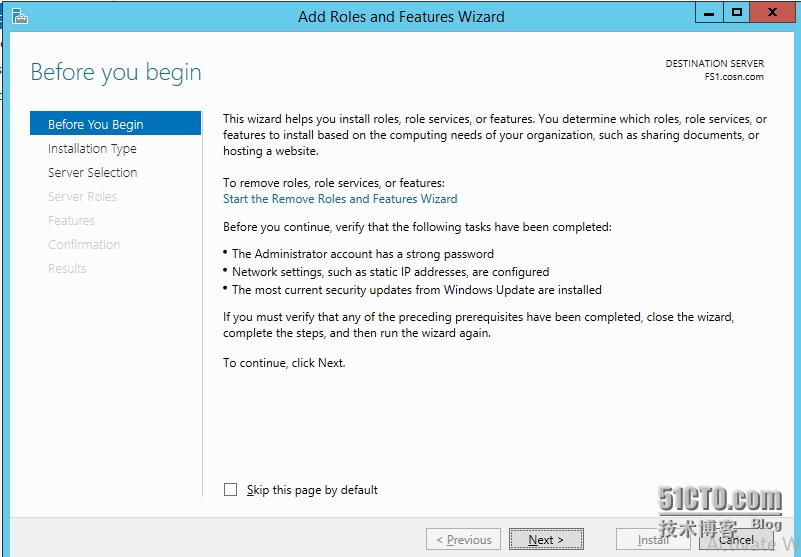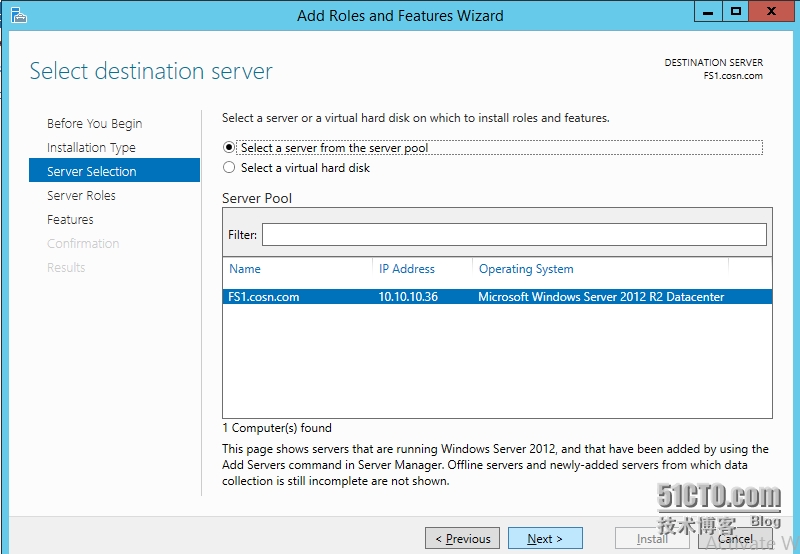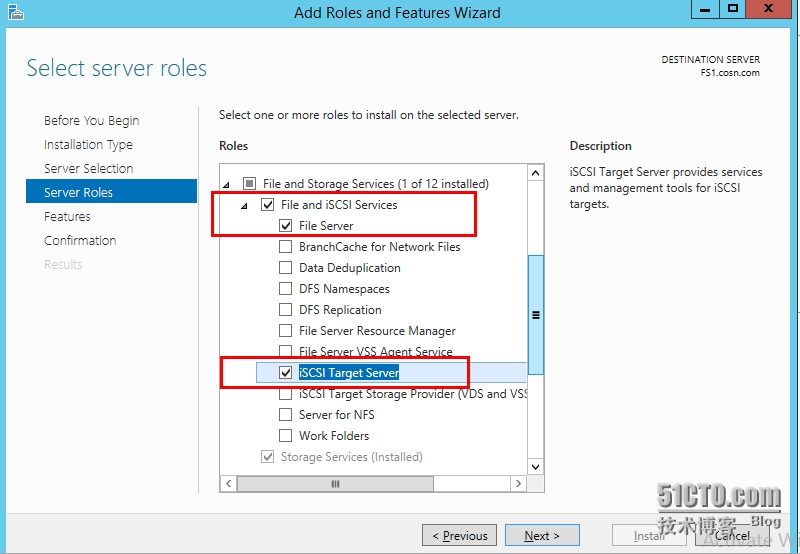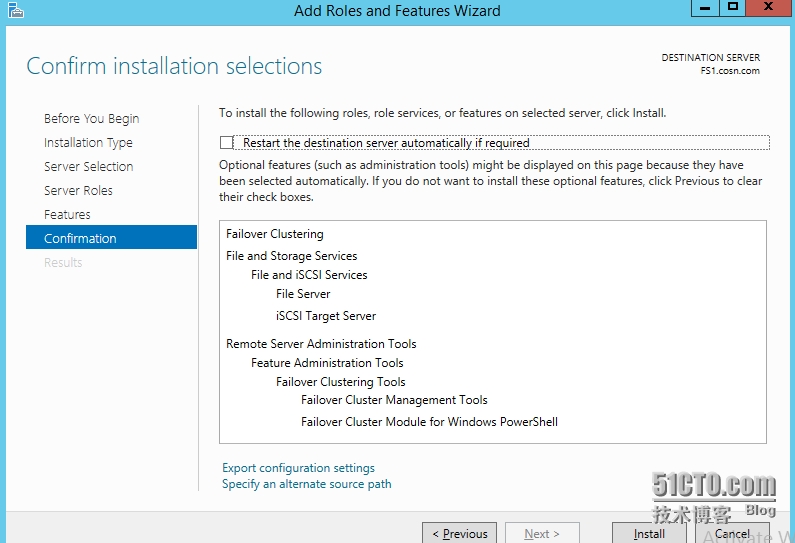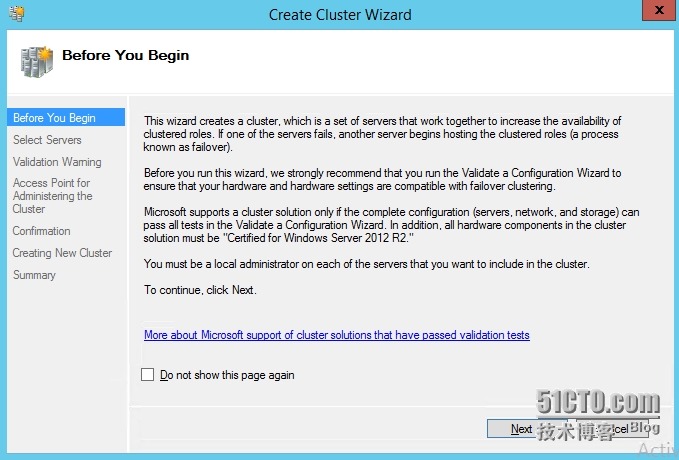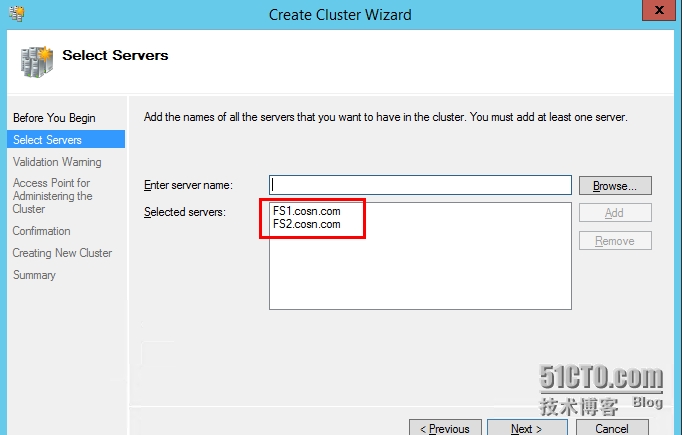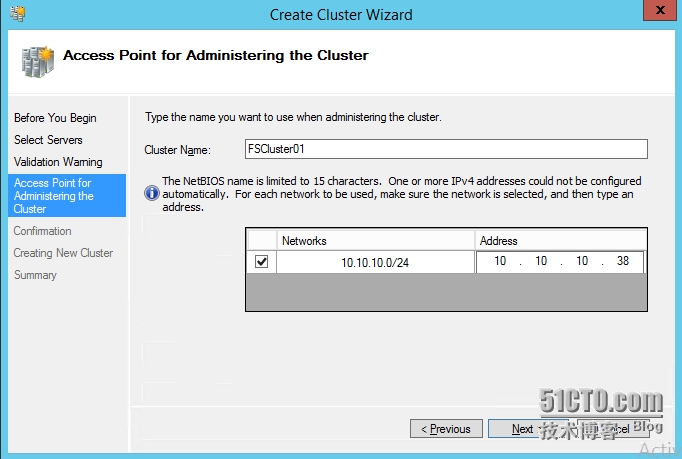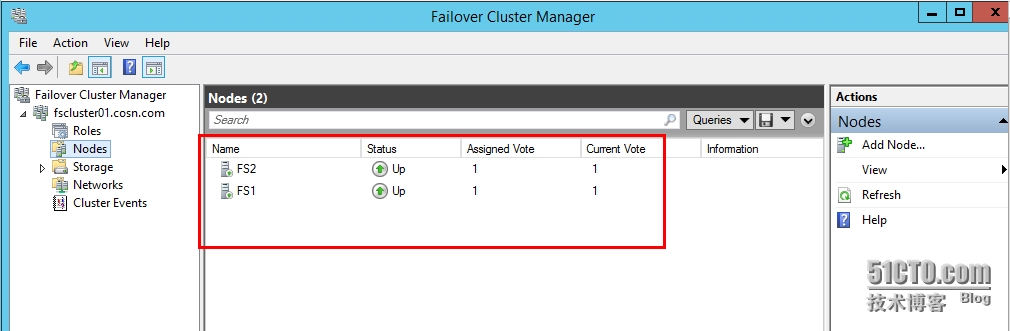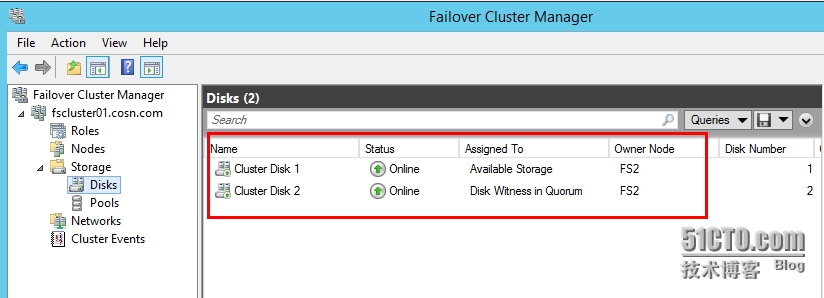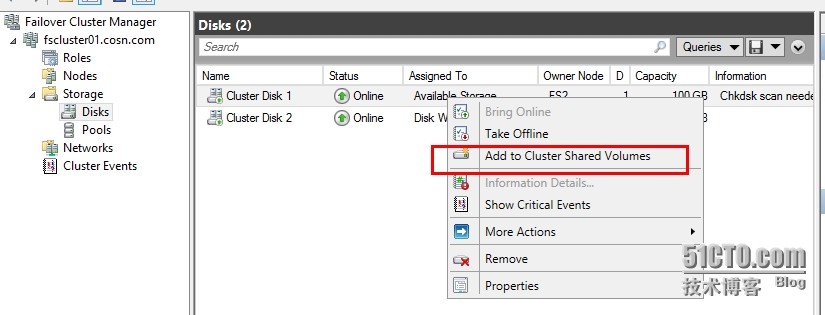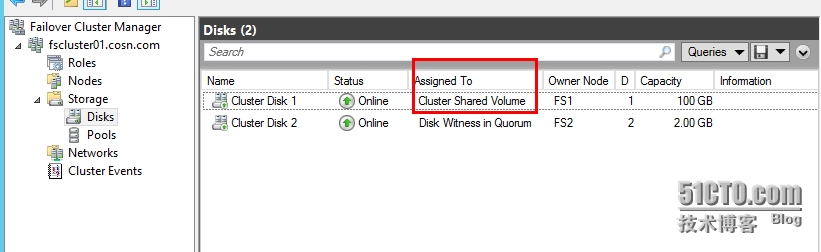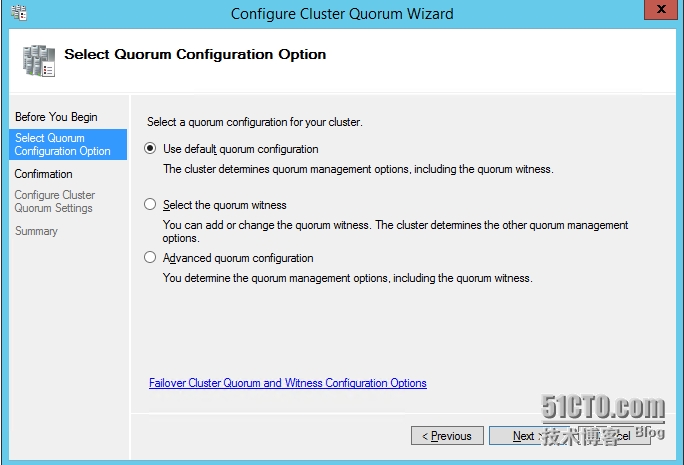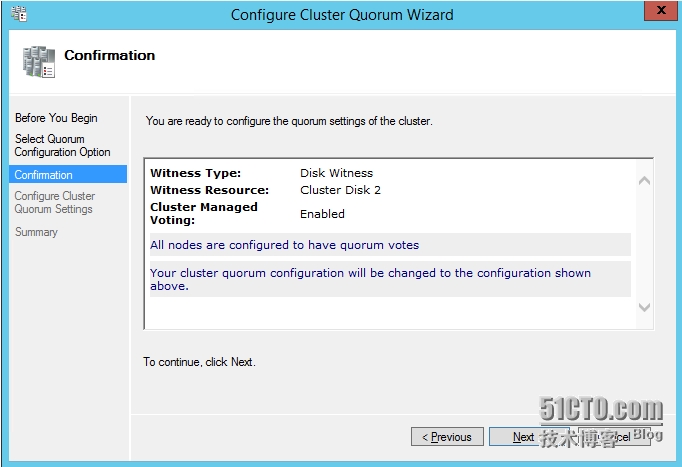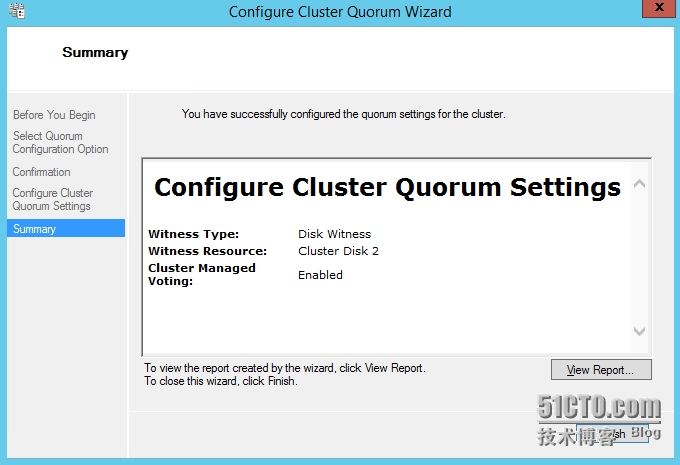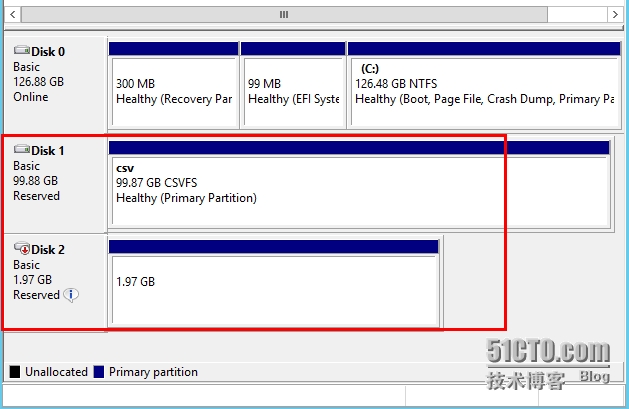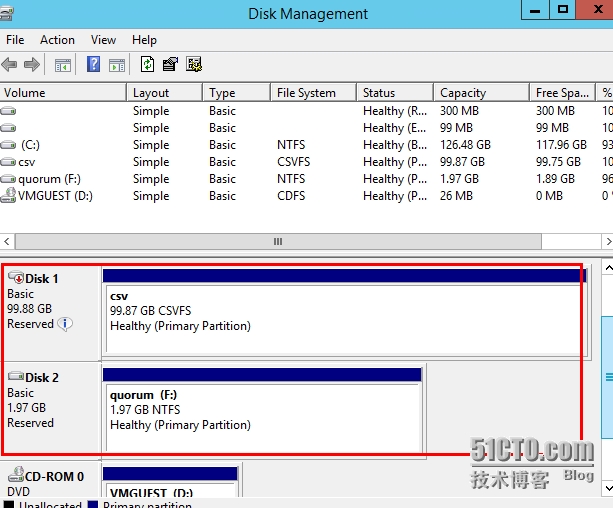上一篇,我們利用了一臺服務器模擬了硬件存儲,並提供給了我們的兩臺虛擬機,FS1和FS2來去連接;接下來,我們繼續在這一篇中完成接下來的SMB 3.0的CLuster的搭建和結合到我們公有云提供租戶的方式,在SCVMM中去使用。
FS1,FS2 添加 文件共享&Cluster角色
在服務器角色界面,勾選“文件和存儲服務”和 ISCSI 目標服務
因爲我們要做cluster,所以把cluster 功能也選上
FS1,FS2 組CLUSTER
創建Cluster羣集
然後把兩臺FS1,FS2需要做羣集的虛擬機加入進來
進行羣集創建前的一些驗證,下一步
接下來,輸入羣集名稱,和羣集IP地址,然後下一步
最終創建完成後如下:
打開羣集的樹形結構表,點擊羣集名稱—存儲—磁盤,若是新建立的羣集,會在右側看見剛纔所創建的共享磁盤,若是原有的羣集,那就需要手動添加磁盤了。
右擊該磁盤,添加到羣集共享卷,該磁盤就會作爲共享存儲磁盤了。
下面說一下仲裁磁盤,剛纔我們創建了一個2g的仲裁盤,它的作用是,協調羣集節點間的故障轉移,在出現故障的時候,通過投票機制實現轉移,右擊羣集的名字---更多操作—配置羣集仲裁磁盤,點擊下一步
選擇第一個“典型配置”
這樣故障轉移羣集就搭建完成了/。如下圖
Fs1的磁盤下查看如下:
FS2的磁盤狀況查看如下:
到此,Cluster 已經建立完成,後面就是Cluster SMB 3.0的部署